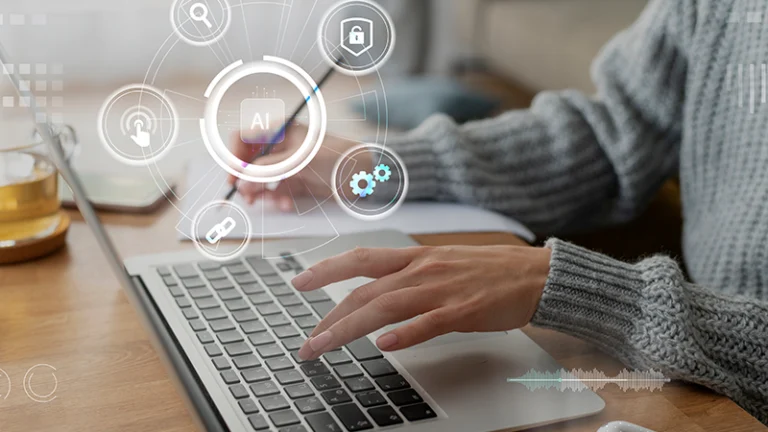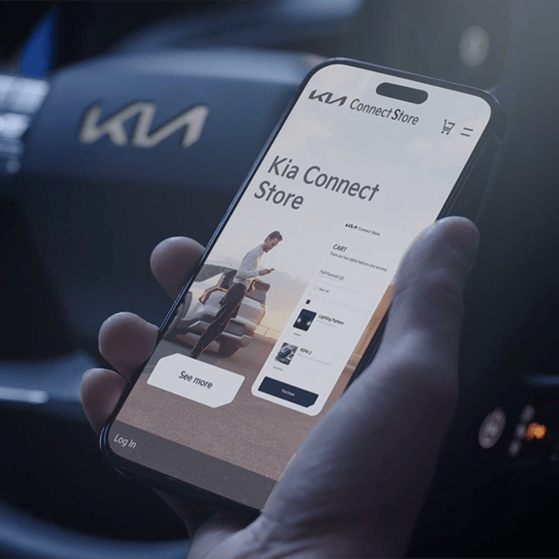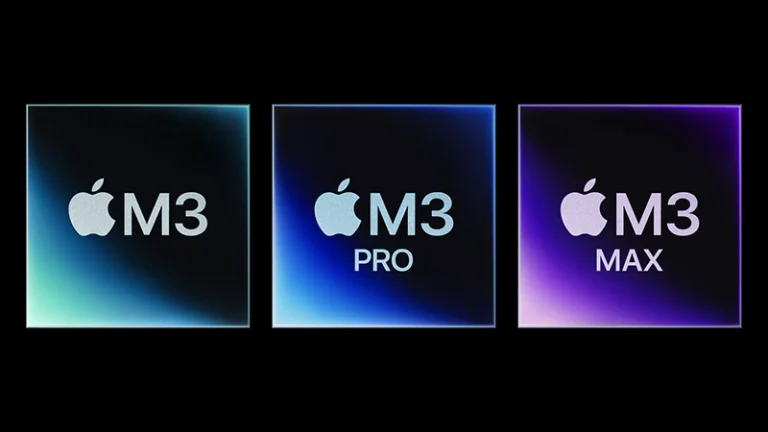유튜브 뮤직 PC 다운로드 및 설치방법 총정리
목차
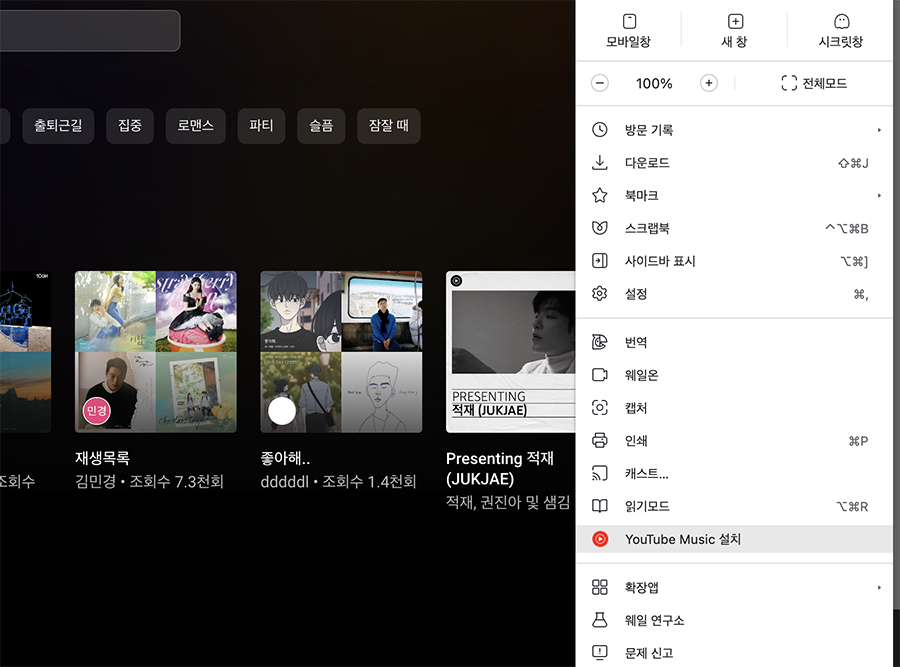
유튜브 뮤직 PC 앱 아이콘 생성하기
- 크롬(or 웨일, 엣지) 브라우저를 켠다.
- 유튜브 뮤직 사이트에 접속한다.
- 브라우저 오른쪽 상단 점세개(설정) 부분을 클릭한다.
- ‘Youtube Music 설치’를 눌러준다.
- 내 PC 내에 유튜브 뮤직 바로가기 아이콘이 설치가 된다.
- 하단 창에 고정하기 설정해 준다.
- 유튜브 뮤직 PC 버전으로 음악을 감상한다.
유튜브 뮤직 PC 버전 필수 설정
유튜브 뮤직을 실행하고 나서 간단히 설정을 해 주시면 보다 편리하게 유튜브 뮤직을 이용하실 수 있습니다.
재생 설정 및 맞춤 콘텐츠 설정 관련
- 유튜브 PC앱 실행 후 오른쪽 유튜브 계정 클릭 > 설정으로 들어갑니다.
- 설정 – 재생 – 오디오 품질(높게)
- 설정 내 하단 맞춤 콘텐츠 들어가기
- 좋아하는 아티스트 선택(5명)하기
- 유튜브 뮤직에서 내가 좋아하는 리스트를 자동으로 미리확인 할 수 있습니다.
웨일 브라우저 사이드바에 설정하기
웨일 브라우저를 이용하시는 분이라면 사이드바에 음악 링크를 넣고 사용할 수 있습니다. 아래 순서데로 진행하면 손쉽게 음악 앱들을 설치할 수 있습니다.

웨일 사이드바에 유튜브 뮤직, 애플 뮤직 등 설치하기
- 웨일 브라우저를 실행한다.
- 사이드바를 펼쳐 주고, 사이드 아랫쪽 플러스(+) 버튼을 눌러준다.
- 스토어 검색창이 나오면 ‘유튜브 뮤직’ 또는 ‘뮤직’을 검색한다.
- 사이드바 for 유튜브뮤직을 추가 설치해 준다.
- 사이드바에 정상적으로 보이면 아이콘을 클릭한다.
- 유튜브 음악을 브라우저에서 직접 재생할 수 있습니다.
유튜브 프리미엄 신청하기
유튜브 뮤직은 기본적으로 프리미엄 서비스에 가입이 되어 있어야 광고없이 이용할 수 있습니다. 유튜브 뮤직은 기본 유튜브를 기반으로 서비스가 되다보니 간혹 콘서트 버전의 음악들도 들으실 수 있습니다.
음질이 검색해서 나오는 동일한 음악이라도 다소 차이가 있을 수 있지만 여전히 거의 대부분의 음악을 검색하고 찾을 수 있다는 장점이 있습니다.